
时间:2020-06-15 15:40:10 来源:www.win10xitong.com 作者:win10
win10系统从发布到现在已经好多年了,各种问题也得到了解决。但是今天还是有用户说出现了win10怎么设置网速显示的问题,对于不了解系统的网友就不知道win10怎么设置网速显示的问题该如何处理,那我们应当怎么处理呢?小编先给大家说一下简单的措施:1、首先下载一个名为netspeedmonitor的网络流量监视软件; 2、如果状态栏在打开后未更改就很快的解决了。接下来我们就和小编一起来看看win10怎么设置网速显示到底该怎么处理的详细处理手法。
具体方法如下:
1、首先下载一个名为netspeedmonitor的网络流量监视软件;
2、如果状态栏在打开后未更改。
这时,您应该右键单击状态栏中的空白区域,然后在工具栏中检查netspeedmonitor。如图所示:
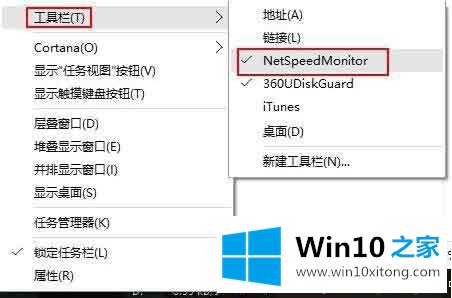
3、此时,网络速度显示出现在状态栏中,但是有些人会发现无论网络速度是多少,它始终显示0。这是因为您选择的网卡不正确。右键单击网络速度显示,然后选择设置;如图所示:

4、在弹出窗口中选择要使用的网卡,然后单击“确定”。
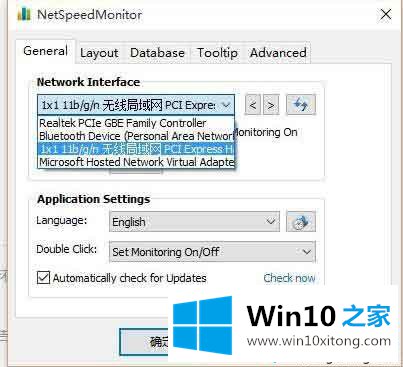
上面就是win10设置网速显示的详细方法啦,有需要的设置的用户可以按照上面的方法来操作哦。
回顾一下上面文章的内容,主要是非常详细的说了win10怎么设置网速显示的详细处理手法,继续关注本站,更多的windows系统相关问题,可以帮你解答。